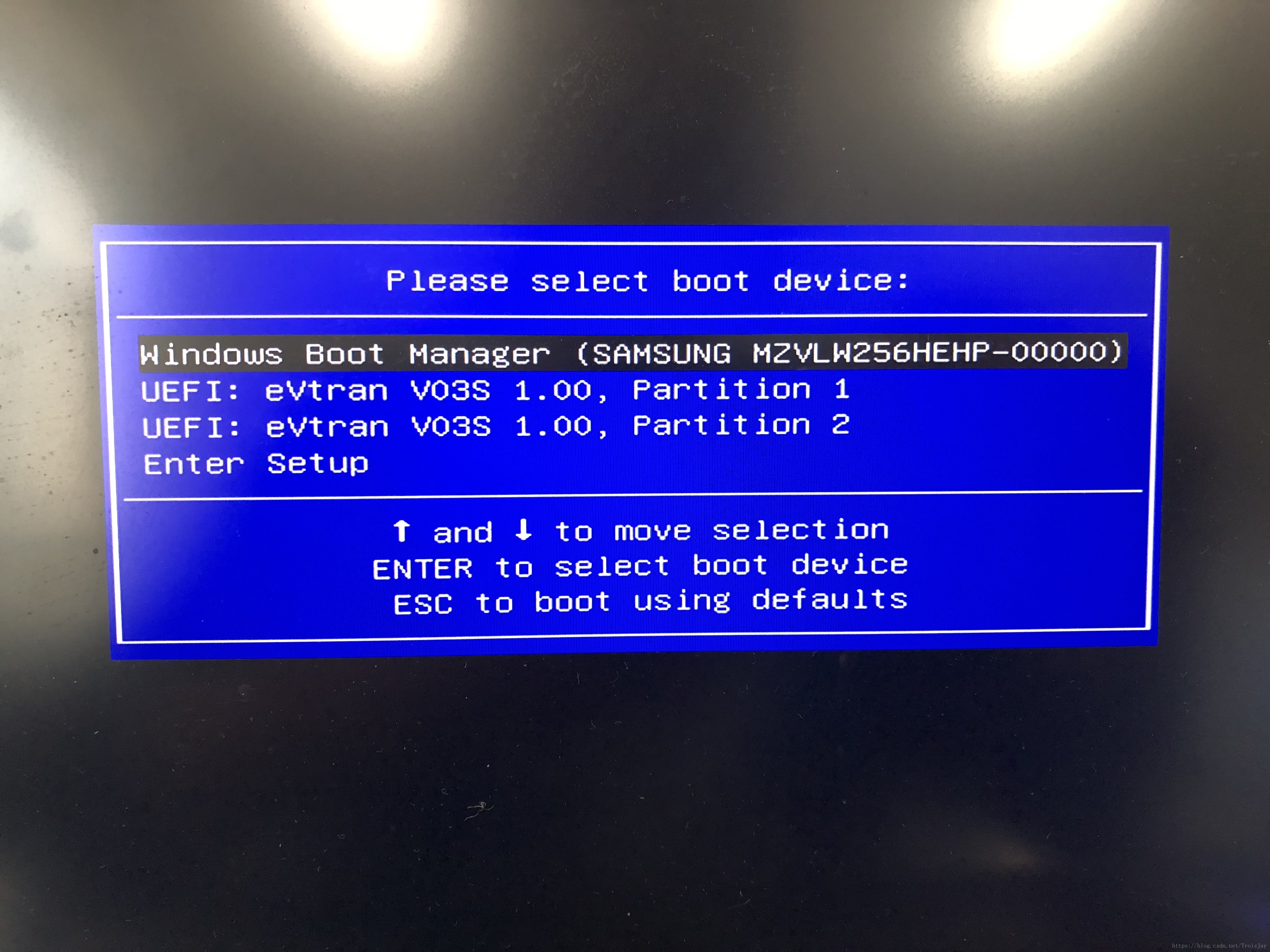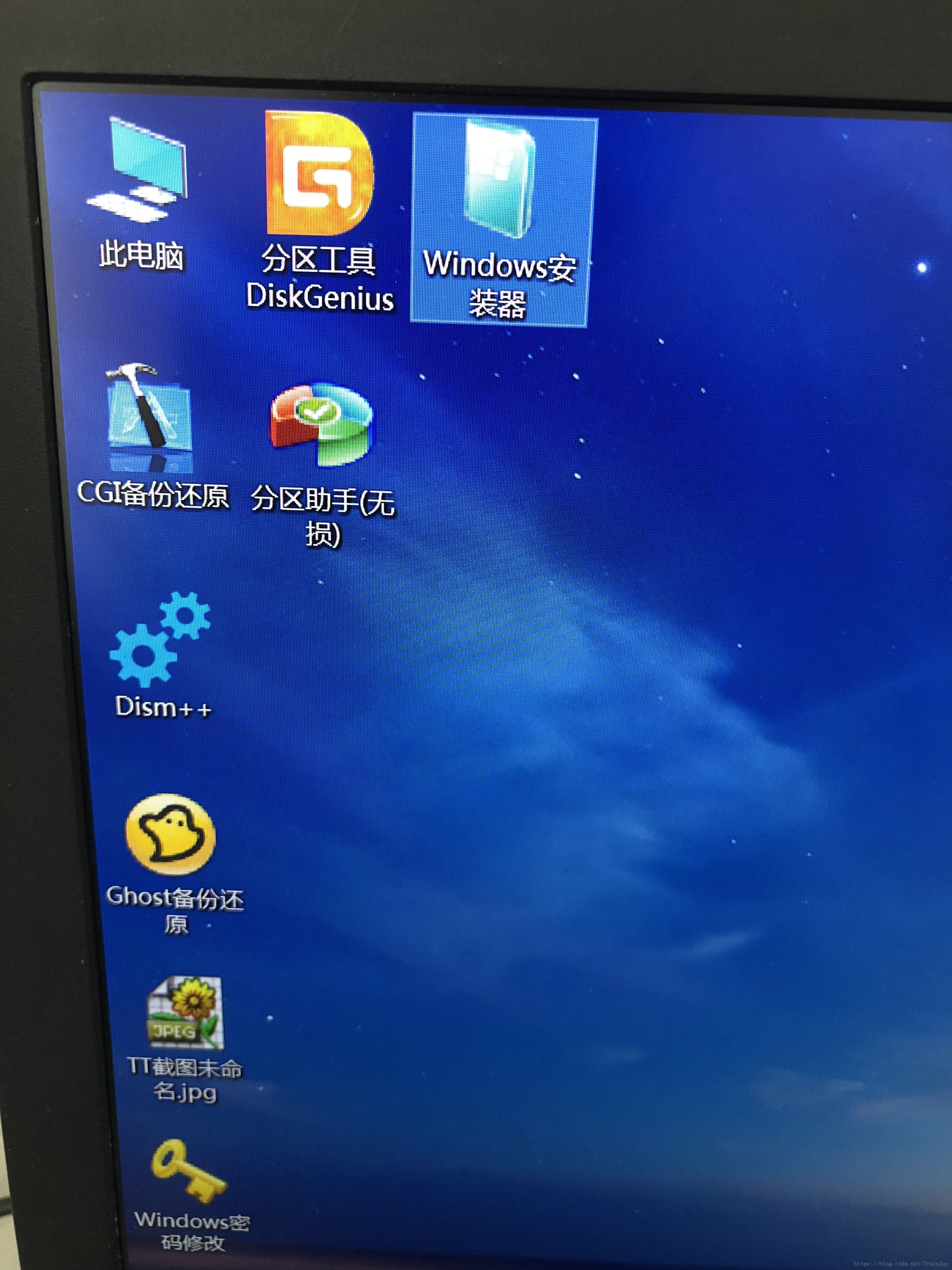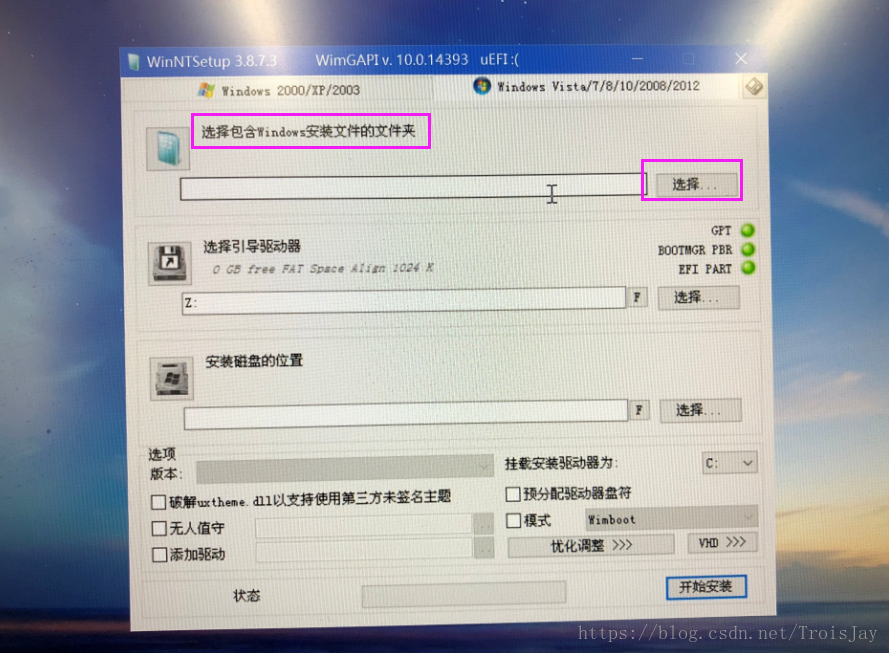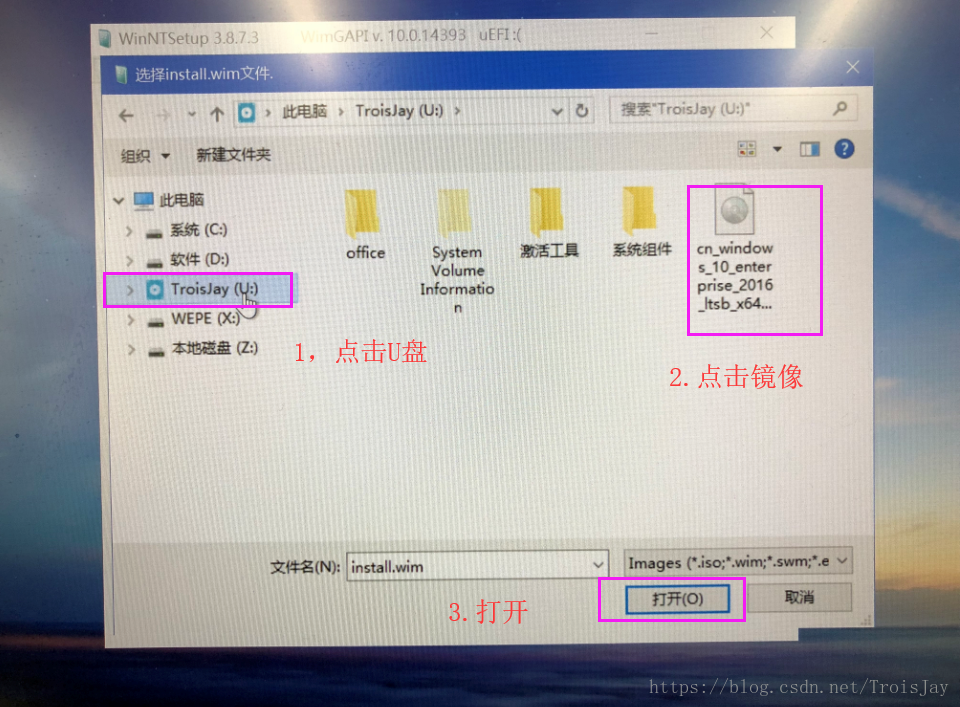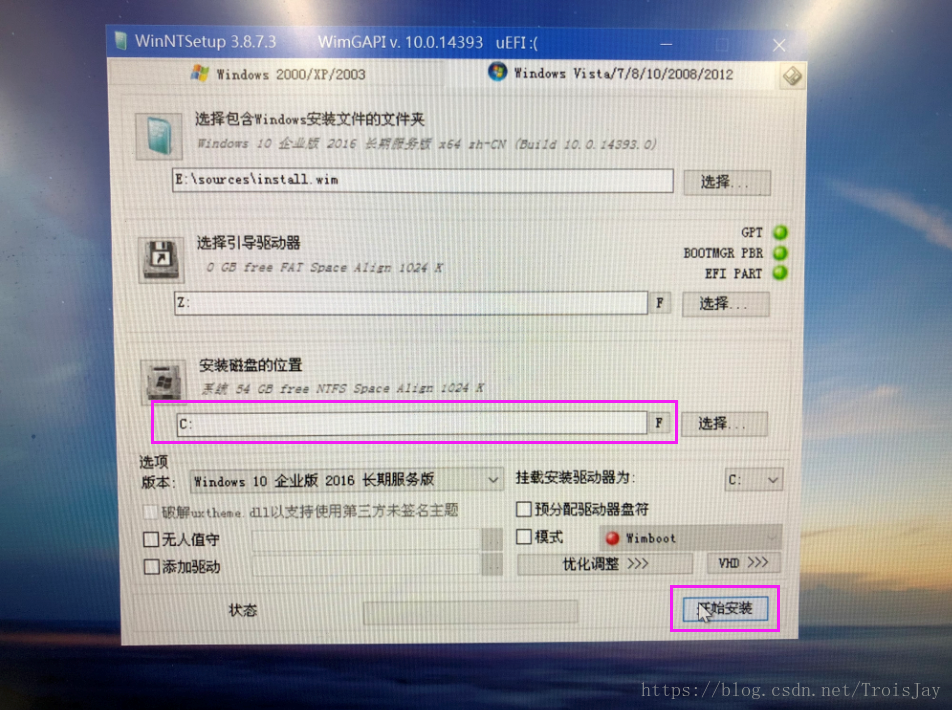使用wepe U盘重装Windows系统
准备材料:
- U盘一个(至少8g)
- 电脑一台
纯净系统下载地址:https://msdn.itellyou.cn/
步骤如图 复制红色横线下载地址到下载工具(例如迅雷)

wepe下载地址:http://www.wepe.com.cn/download.html
根据自己电脑选择x86/x64版本下载即可
不知道系统版本?查看方式如下图所示▼
右键点击此电脑——点击属性即可查看
- 首先将U盘插入电脑,然后右键打开WinPE软件,同样WinPE会自动识别插入的U盘;然后点击右下角的U盘图标,进入制作界面;
2.进入之后,除了"U盘卷标"和"可以修改"之外,其他都保持默认,然后点击"立即安装到U盘"
大概等待3分钟左右,微PE系统就安装到U盘
3.最后将之前下载好的系统ISO文件,拷贝到U盘里面即可;如果U盘够大的话,可以放多个版本的系统,如下图我放了两个Win10系统
4.重启计算机,按下Boot Menu指定的按钮,例如F12,进入启动项选择页面
进入BIOS 附上⇒各种品牌电脑U盘启动快捷键:
5.进入wepe以后,双击打开桌面上的Windows安装器
选择包含Windows安装文件的文件夹
点击选择,然后找到你U盘里的iso镜像,打开
6.选择安装磁盘的位置,即你刚格式化的系统盘C盘
点击开始安装,然后其他步骤直接按默认设置(不用更改,直接下一步)即可。
等待安装完成,然后点击开始菜单,关机
拔掉U盘
开机,等待系统自动安装完成